So erhalten Sie das Android 11-Update auf Ihrem Chromebook
Nach über zwei Jahren hat Google endlich ein Android-Update für Chromebooks veröffentlicht. Um direkt von Android 9 auf Android 11 zu wechseln, hat Google diesmal einen anderen Ansatz implementiert, um Android-Apps auf Chrome OS auszuführen. Im Gegensatz zu ARC++, das einen nativen Container hatte, bringt das Android 11-Update einen VM-Ansatz namens ARCVM, ähnlich wie Linux auf Chrome OS. Die ARCVM wird unabhängig sein und einen eigenen Linux-Kernel haben. Das klingt auf dem Papier zwar spannend, aber wir müssen abwarten, wie viel Leistungsunterschied es bringt. Wenn Sie es jedoch ausprobieren möchten, installieren Sie sofort das Android 11-Update auf Ihrem Chromebook.
Installieren Sie das Android 11-Update auf Ihrem Chromebook (2021)
Hier haben wir alle Chromebooks erwähnt, die das Android 11-Update erhalten sollen, zusammen mit einer einfachen Anleitung, wie Sie das Android 11-Update sofort auf Ihrem Chrome OS-Gerät installieren. Sie können auf die untenstehende Tabelle klicken und bequem zum entsprechenden Abschnitt wechseln.
Liste der Chromebooks, die Android 11-Update erhalten
Bevor wir fortfahren, prüfen Sie, ob Ihr Chromebook für das Update auf Android 11 geeignet ist. Wir hatten vor kurzem eine Liste unterstützter Chrome OS-Geräte zusammengestellt, die die Codenamen der Geräte von Gerrit von Chromium referenziert. Obwohl jedes auf der Liste erwähnte Chromebook im Laufe der Zeit das Android 11-Update erhält, diejenigen mit dem ‚Hatch‘-Baseboard erhalten das Android 11-Update sofort. Hier sind zunächst die Chromebooks mit dem Hatch-Baseboard.
Hatch Board (Erster, der das Update erhält)
- IdeaPad Flex 5i-Chromebook
- HP Chromebook x360 14c
- HP Pro c640 Chromebook
- ASUS Chromebook Flip C436FA
- HP Elite c1030 Chromebook
- HP Chromebook x360 13c
- Acer Chromebook 712 [C871]
- Acer Chromebook Spin 713 (CP713-2W)
- Samsung Galaxy Chromebook
- Samsung Galaxy Chromebook 2
Acer
- Acer Chromebook 11 C670
- Acer Chromebook 11 C732
- Acer Chromebook 11 C732L
- Acer Chromebook 11 C732LT
- Acer Chromebook 11 C732T
- Acer Chromebook 11 CB311-8H
- Acer Chromebook 11 CB311-8HT
- Acer Chromebook 13
- Acer Chromebook 14 CB3-431
- Acer Chromebook 14 CP5-471
- Acer Chromebook 15 C910
- Acer Chromebook 15 CB3-532
- Acer Chromebook 15 CB515-1H
- Acer Chromebook 15 CB515-1HT
- Acer Chromebook 311
- Acer Chromebook 314 (C933L)
- Acer Chromebook 314 (C933LT)
- Acer Chromebook 314 (CB314-1H)
- Acer Chromebook 314 (CB314-1HT)
- Acer Chromebook 315
- Acer Chromebook 315 (CB315-3H)
- Acer Chromebook 315 (CB315-3HT)
- Acer Chromebook 512 C851
- Acer Chromebook 512 C851T
- Acer Chromebook 712 (C871)
- Acer Chromebook CXI3
- Acer Chromebook R11
- Acer Chromebook R13
- Acer Chromebook Spin 11 CP311-1H
- Acer Chromebook Spin 11 CP311-1HN
- Acer Chromebook Spin 11 R751T
- Acer Chromebook Spin 13
- Acer Chromebook Spin 311 (CB311-2H)
- Acer Chromebook Spin 311 CP311-3H
- Acer Chromebook Spin 511
- Acer Chromebook Spin 512 R851TN
- Acer Chromebook Spin 513
- Acer Chromebook Spin 514
- Acer Chromebook Spin 712
- Acer Chromebook Spin 713
- Acer Chromebox CXI4
AÖffnen
- AOpen Chromebase Mini
- AOpen Chromebox Mini
Asus
- Asus Chromebook C202SA
- Asus Chromebook C300SA
- Asus Chromebook C425
- Asus Chromebook Flip C100PA
- Asus Chromebook Flip C101PA
- Asus Chromebook Flip C204
- Asus Chromebook Flip C214
- Asus Chromebook Flip C302
- Asus Chromebook Flip C434
- Asus Chromebook Flip C436FA
- Asus Chromebook-Tablet CT100
- Asus Chromebox 3
- Asus Chromebox 4
- Asus Lüfterlose Chromebox
CTL
- CTL Chromebook-Tab Tx1
- CTL Chromebox CBx1
- CTL Chromebox CBx2
Dell
- Dell Chromebook 11 3380
- Dell Chromebook 13 3380
- Dell Chromebook 13 7310
- Dell Chromebook Enterprise Latitude 7410
- Google Chromebook-Pixel
- Google Pixel Slate
- Google Pixelbook
- Google Pixelbook Go
PS
- HP Chromebook 11 G1 x360
- HP Chromebook 11 G5
- HP Chromebook 11 G7 EE
- HP Chromebook 11 G8 EE
- HP Chromebook 11A G6 EE
- HP Chromebook 13 (db0000-db0999)
- HP Chromebook 13 G1
- HP Chromebook 14 G6
- HP Chromebook 14a
- HP Chromebook x2
- HP Chromebook X360 11 G2 EE
- HP Chromebook x360 11 G3 EE
- HP Chromebook X360 14c
- HP Chromebox G2
- HP Chromebox G3
- HP Elite C1030 Chromebook
- HP Pro C640 Chromebook
- HP Pro C645 Chromebook Enterprise
Lenovo
- Lenovo Chromebook 100e
- Lenovo Chromebook 100e (2. Generation)
- Lenovo Chromebook 11
- Lenovo Chromebook 300e (2. Generation)
- Lenovo Chromebook 500e
- Lenovo Chromebook 500e (2. Generation)
- Lenovo Chromebook C340-11
- Lenovo Chromebook S340-14
- Lenovo Chromebook Tablet 10e
- Lenovo IdeaPad 3 Chromebook
- Lenovo IdeaPad Chromebook Duet
- Lenovo IdeaPad Flex 51 Chromebook
- Lenovo ThinkPad Chromebook 11e
- Lenovo ThinkPad Chromebook 11e (3. Generation)
- Lenovo ThinkPad Chromebook 13
- Lenovo ThinkPad Yoga Chromebook 11e
- Lenovo ThinkPad Yoga Chromebook C13
- Lenovo Yoga Chromebook N23
Samsung
- Samsung Chromebook 3
- Samsung Chromebook 4
- Samsung Chromebook Plus
- Samsung Chromebook Plus V2
- Samsung Chromebook Pro
- Samsung Chromebook+
- Samsung Galaxy Chromebook
- Samsung Galaxy Chromebook 2
Toshiba
- Toshiba-Chromebook 2 (2015)
Viewsonic
- ViewSonic Chromebox NMP660
Holen Sie sich das Android 11-Update auf Ihr Chromebook
Wenn Ihr Chromebook in der obigen Liste enthalten ist, befolgen Sie unsere Anleitung und aktualisieren Sie Ihr Gerät auf Android 11. Insbesondere wenn Ihr Chromebook auf dem Hatch-Baseboard basiert, sind Sie der Erste, der das Android 11-Update erhält.
1. Android 11 wird derzeit im Beta-Kanal von Chrome OS eingeführt. Also alles was du tun musst ist zum Beta-Kanal wechseln, und Sie erhalten das Update. Klicken Sie dazu im Bereich „Schnelleinstellungen“ unten rechts auf „Einstellungen“.
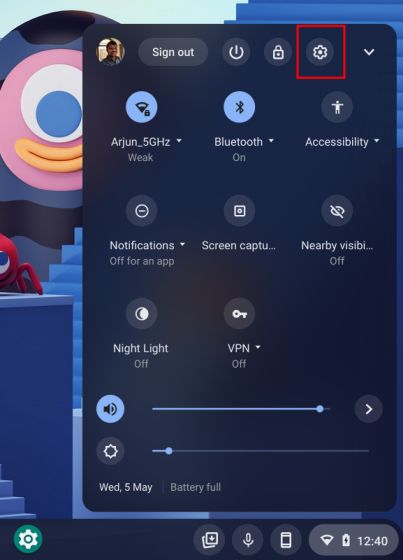
2. Wechseln Sie als Nächstes zu „Über Chrome OS“ und klicken Sie auf ‚Zusätzliche Details‘.
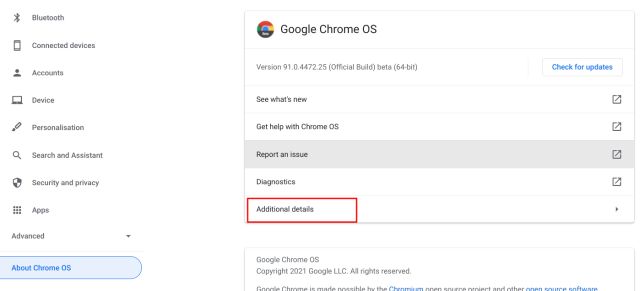
3. Ändern Sie hier den Kanal auf „Beta“, indem Sie auf die Schaltfläche ‚Kanal wechseln‘ klicken.
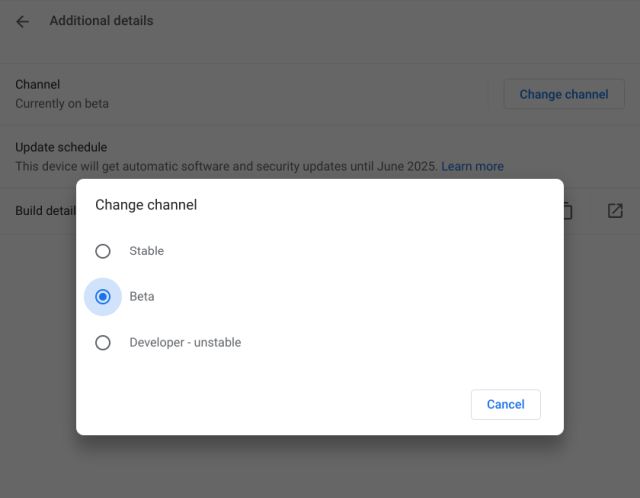
4. Gehen Sie nun zurück zur Seite „Über Chrome OS“ und ‚Auf Updates prüfen‘. Ihr Chromebook beginnt mit dem Herunterladen des neuesten Chrome OS-Beta-Builds. Starten Sie Ihr Chromebook nach der Installation des Updates neu. Beachten Sie, dass Ihre Chromebook-Daten nicht gelöscht werden, wenn Sie zum Beta-Kanal wechseln. Wenn Sie jedoch zum stabilen Kanal zurückkehren, wird Ihr Chromebook vollständig gelöscht.
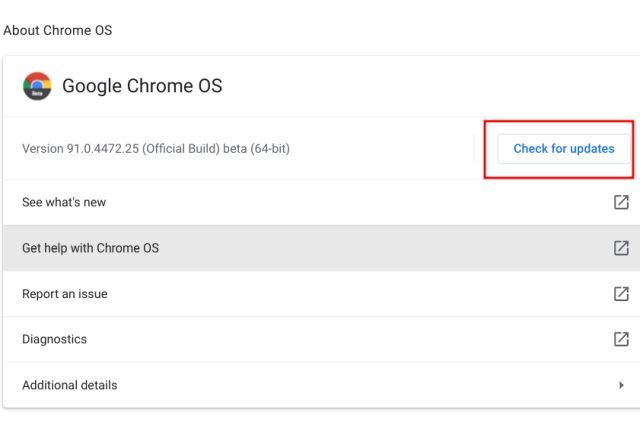
5. Sobald Sie auf den neuesten Chrome OS-Build aktualisiert sind, öffnen Sie die Seite Einstellungen und gehen Sie zum Abschnitt „Apps“. Klicken Sie hier auf Android-Einstellungen verwalten.
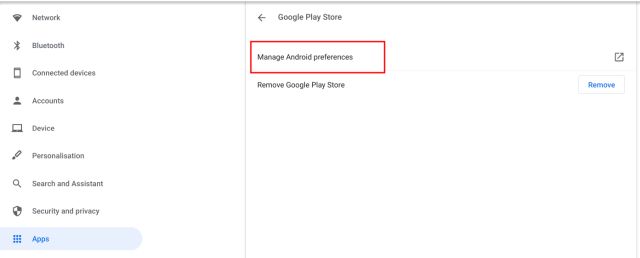
6. Gehen Sie nun zu System -> Über das Gerät. Hier finden Sie die Android-Version. Ich habe das Android 11-Update noch nicht erhalten, obwohl ich im Beta-Kanal bin, da mein Chromebook auf dem ‚Nami‘-Baseboard basiert. Wenn Ihr Chromebook auf dem „Hatch“-Board basiert, erhalten Sie das Android 11-Update nach dem Wechsel zum Beta-Build.
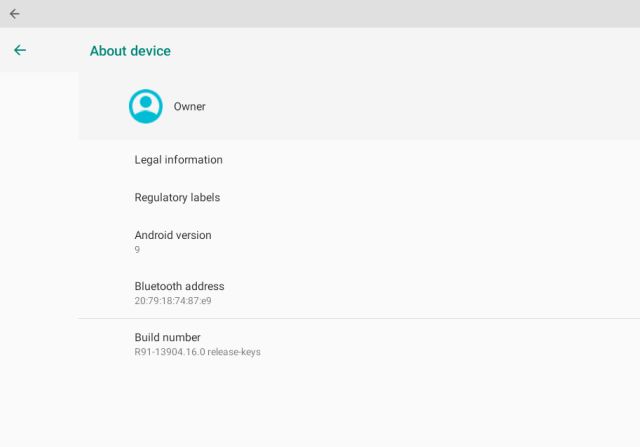
7. Wenn Ihr Chromebook auf Hatch basiert und Sie das Android 11-Update in der neuesten Betaversion nicht erhalten haben, sollten Sie Entfernen Sie das vorhandene Android-Setup und installieren Sie es neu. Öffnen Sie Einstellungen -> Apps -> Play Store entfernen -> Entfernen. Schalten Sie danach den Play Store auf der Apps-Seite ein. Beachten Sie, dass durch die Neuinstallation alle Ihre Android-Apps entfernt werden.
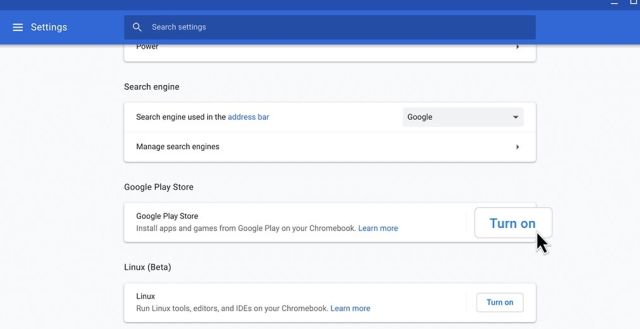
Installieren Sie Android 11 auf Chrome OS jetzt
So können Sie jetzt Android 11 auf Chrome OS installieren und ein optimiertes Android-Erlebnis genießen. Basierend auf einigen Berichten hat das Android 11-Update das Problem mit der App-Skalierung behoben und den Dunkelmodus für Android-Apps eingeführt. Allerdings verbraucht es auch zu viel RAM, was bei der früheren ARC++-Implementierung nicht der Fall war. Das ist jedenfalls alles von uns. Wenn Sie die neue Phone Hub-Funktion unter Chrome OS ausprobieren möchten, folgen Sie unserer verlinkten Anleitung. Sie können auch diese Tipps und Tricks zu Chrome OS ausprobieren, um Ihre Erfahrung zu verbessern. Und wenn Sie Fragen haben, kommentieren Sie unten und lassen Sie es uns wissen.
